
تريد أن تجعل الصور هل حقا دافع عن كرامته؟ قم بإنشاء تأثير Red / Cyan 3D ممتع من شأنه أن يطفو على الصفحة والشاشة ، لمجرد أنه يمثل الكثير من المرح. احصل على نظارات ثلاثية الأبعاد وإما Photoshop أو GIMP!
في حين أن تأثيرات مجسمة مثل سماوي / أحمر 3D هيغالبًا ما يتم إنشاؤها باستخدام حيل تصوير فوتوغرافي رائعة ، سنقوم بإنشاء واحدة اليوم باستخدام تحرير صور خدعة بسيط. استمر في تشغيلها وانظر إلى مدى بساطتها ، مع إصدار بسيط للمبتدئين في Photoshop ، وجزء ثانٍ اختياري للمستخدمين الذين يرغبون في إعطاء صورتهم المزيد من الجاذبية. تابع القراءة!
الجزء 1 ، المبتدئين: تأثير بسيط أحمر وأزرق سماوي

المصطلح التقني لصورة ثلاثية الأبعاد هو Anaglyph ،التي يتم إنشاؤها عادة عن طريق تصوير موضوع من نقطتين منفصلتين ، ثم الجمع بين الصور. اليوم ، لن نفعل ذلك ، لكننا سنحقق نفس التأثير من خلال الحفر عبر قنوات الصور لدينا. افتح صورة جيدة ودعنا نذهب!

يمكنك استخدام أي نوع من الصور لهذه الكيفية ،لكن يجب أن تكون في وضع ألوان RGB. لذلك إذا بدأت في تدرج الرمادي أو اللون المفهرس أو CMYK ، فيجب عليك التحويل إلى RGB بالانتقال إلى الصورة> الوضع> لون RGB (في Photoshop).
مفكرة: هذه الطريقة مناسبة لأي محرر صور يتيح لك العبث في قنوات ، مثل Photoshop أو GIMP. لا يسمح Photoshop Elements و Paint.NET بهذا النوع من تحرير الصور.


ابدأ في تعديل صورتك بجعلها متعددةنسخ من صورتك (لقطة للشاشة اليسرى). إحدى أسهل الطرق للقيام بذلك هي النقر بزر الماوس الأيمن على "طبقة الخلفية" واختيار "طبقة مكررة". مع نسختين ، اختر أعلى واحدة ، وانتقل إلى لوحة القنوات. قد تضطر إلى إظهاره بالانتقال إلى Window> Channels.
عندما تصل إلى لوحة القنوات ، اختر قناتك الحمراء كما هو موضح أعلاه.

صحافة

صحافة
 |
عند نقل قناتك ، قد ترغب في إنشاءتأكد من أن لون "الخلفية" أسود ، كما هو موضح على اليسار. يمكنك ضبطه على اللون الأسود بالنقر فوق حامل الخلفية في لوحة الأدوات وتغييره في مربع حوار خيارات الألوان.</ P>
يمتلك مستخدمو GIMP أداة مشابهة جدًا ، في صندوق الأدوات أيضًا. يبدو ويعمل مثل هذا واحد من فوتوشوب. |

الجزء 2 ، متقدم: إضافة عمق لصورتنا ثلاثية الأبعاد
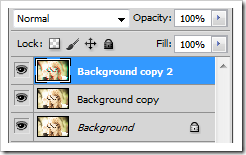
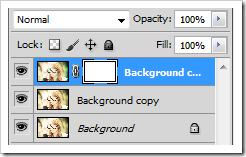
يجب أن يكون لديك عدة نسخ من طبقة الصور الأصلية الخاصة بك في هذه المرحلة ، لذلك دعونا نعود إلى الطبقة العليا التي أنشأنا فيها تأثيرنا ثلاثي الأبعاد.
قم بإنشاء قناع ، كما هو موضح على اليمين ، عن طريق تحديد الطبقة والنقر فوق

احصل على أداة الفرشاة وفرشاة مستديرة ناعمة لرسم المناطق التي تريد حجبها من هذه الطبقة العليا. هدفنا هو العودة جزء من صورتنا إلى المظهر الأصلي للصورة.
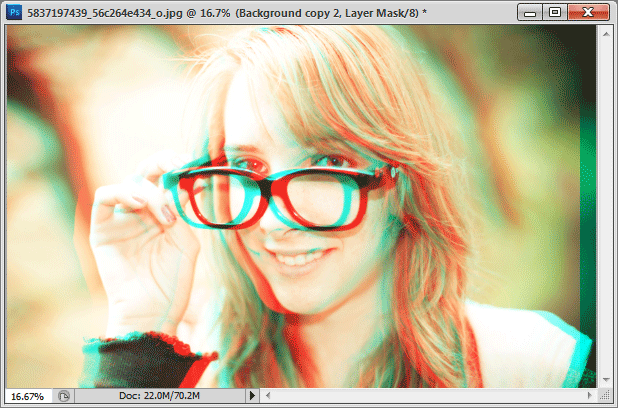
إليك ما قبل / بعد. الخلفية ملثومة خارج الطبقة مع التأثير الثلاثي الأبعاد ، مع إعادتها إلى النسخة أدناه دون التأثير ثلاثي الأبعاد.

إليك لقطة من المناطق التي تم رسمها في القناع. يمثل اللون الأسود المناطق المخفية ، بينما تمثل المناطق البيضاء اللون.
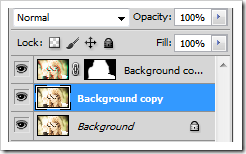

باستخدام طبقة التأثير ثلاثي الأبعاد الخاصة بك ، يمكنك ذلكالقفز بأمان إلى طبقة أقل لبعض التحرير إضافية. بعد تحديد تلك الطبقة (الظاهرة على اليسار) ، انتقل إلى لوحة القنوات وحدد القناة الحمراء مرة أخرى.

هذا ربما يبدو مألوفا جدا.

في GIMP ، ستحتاج إلى استخدام مفتاح الاختصار "أداة القياس" Shift + T.

ولدينا صورة ضبطها بدقة كاملة ، لديناتأثير ثلاثي الأبعاد مطبق بشكل منفصل على المقدمة والخلفية. إذا كان لديك زوج من نظارات Cyan-Red ، فيمكنك اختباره بنفسك ، أو مجرد الاستمتاع بتأثيره. بالنسبة لأولئك منا الذين لا يملكون مجموعة من النظارات ثلاثية الأبعاد ولكنهم يريدون زوجًا ، يمكنك دائمًا التحقق من youtube للحصول على بعض البرامج التعليمية حول كيفية صنع نظارات خاصة بك.
هل لديك أسئلة أو تعليقات تتعلق بالرسومات أو الصور أو أنواع الملفات أو Photoshop؟ أرسل أسئلتك إلى ericgoodnight@howtogeek.com ، وقد يتم عرضها في مقالة مستقبلية حول رسومات المهوس.
جميلة في سن المراهقة مع نظارات 3D من قبل كريس ويليسعبر فليكر، المتاحة تحت المشاع الإبداعي.








